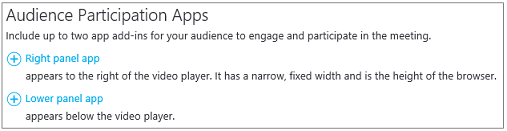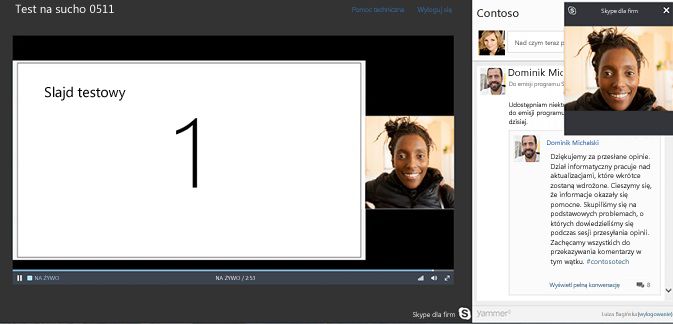Uwaga: Staramy się udostępniać najnowszą zawartość Pomocy w Twoim języku tak szybko, jak to możliwe. Ta strona została przetłumaczona automatycznie i może zawierać błędy gramatyczne lub nieścisłości. Chcemy, aby ta zawartość była dla Ciebie przydatna. Prosimy o powiadomienie nas, czy te informacje były pomocne, u dołu tej strony. Oto angielskojęzyczny artykuł do wglądu.
emisja spotkania w Skypie to rodzaj spotkania online lub wydarzenia przeznaczonego dla dużej liczby odbiorców (do 10 000 osób).
Dodając kanał informacyjny Yammer do spotkania, możesz umożliwić uczestnikom zadawanie pytań i publikowanie komentarzy. Osoby prowadzące i inni uczestnicy mogą na bieżąco czytać posty i odpowiadać na nie w czasie rzeczywistym. Pozwala to także na dynamiczne zarządzanie zawartością, ponieważ można w ten sposób poinformować osobę prowadzącą, że konieczne jest rozwinięcie lub objaśnienie jakiegoś zagadnienia przed przejściem do kolejnego punktu planu.
Wymagania wstępne
Przed dodaniem Yammer kanału informacyjnego do Twojej emisja spotkania w Skypie, upewnij się, że:
-
Firma ma sieci Yammer. Aby uzyskać więcej informacji o usłudze Yammer przejdź do usługi Yammer Pomoc dla administratorów.
-
Upewnij się, że wszyscy zaproszeni do emisja spotkania w Skypie także mogą uczestniczyć w wybranej grupie Yammer. W grupie prywatnej Yammer wszyscy zaproszeni do emisji musi być członków grupy, aby uczestniczyć. W grupie publicznej, każda osoba w organizacji może uczestniczyć swobodnie. Aby uzyskać więcej informacji o grupach Yammer zobacz Zarządzanie grupy w usłudze Yammer.
-
W niektórych przeglądarkach, takich jak Internet Explorer 11 lub Safari Yammer nie może załadować pomyślnie. Aby rozwiązać ten problem:
-
Dla programu Internet Explorer kliknij polecenie Opcje internetowe > Zabezpieczenia. Włącz tryb chroniony Wyczyść, a następnie kliknij przycisk OK.
-
Dla przeglądarki Safari, kliknij polecenie Preferencje > Prywatność. W obszarze pliki cookie i dane witryn sieci Web wybierz opcję Zawsze zezwalaj.
Odśwież przeglądarkę, aby ponownie załadować strony z nowymi ustawieniami.
-
Dodawanie kanału informacyjnego Yammer
-
Przejdź do portalu emisji spotkania w Skypie.
-
Zaloguj się za pomocą konta służbowego (np. tomaszc@contoso.com).
-
Wybierz spotkanie lub wydarzenie, do którego chcesz dodać kanał informacyjny Yammer.
-
Kliknij pozycję Dostosuj.
-
Określ miejsce wyświetlania kanału informacyjnego Yammer: po prawej stronie odtwarzacza wideo (kliknij opcję Aplikacja w prawym panelu) lub pod nim (kliknij opcję Aplikacja w dolnym panelu).
-
W polu Wybieranie aplikacji kliknij pozycję Konwersacja Yammer > Wybierz.
-
Wpisz lub wklej identyfikator grupy usługi Yammer, który będzie używany do spotkania. Można znaleźć identyfikator dołączane na końcu adresu URL dla grupy usługi Yammer (np https://www.yammer.com/contoso.com/#/threads/inGroup?type=in_group&feedId=1234567). Aby uzyskać więcej informacji, zobacz jak znaleźć feedID grupie usługi Yammer?
-
Jeśli chcesz rozpocząć konwersację w usłudze Yammer, wpisz tekst monitu, na przykład: „Co sądzicie o filmie na początku?”.
-
Wpisz nazwę sieciową grupy usługi Yammer. Jest ona widoczna w adresie URL grupy usługi Yammer (np.: https://www.yammer.com/contoso.com/#/threads/inGroup?type=in_group&feedId=1234567).
-
W prawym górnym rogu strony kliknij pozycję Gotowe. Poniżej przedstawiono wygląd pulpitu nawigacyjnego emisji po skonfigurowaniu integracji z usługą Yammer.